La finestra di dialogo "Apri database"
La versione monoutente del software può aprire un solo database alla volta. Se si gestiscono più database (come nel caso di Finance e Staff, che gestiscono ogni periodo contabile in un database separato), il comando File>Apri database è utile per modificare il database con cui si sta lavorando.
Quando si richiama questo comando, viene visualizzata la seguente finestra di dialogo:
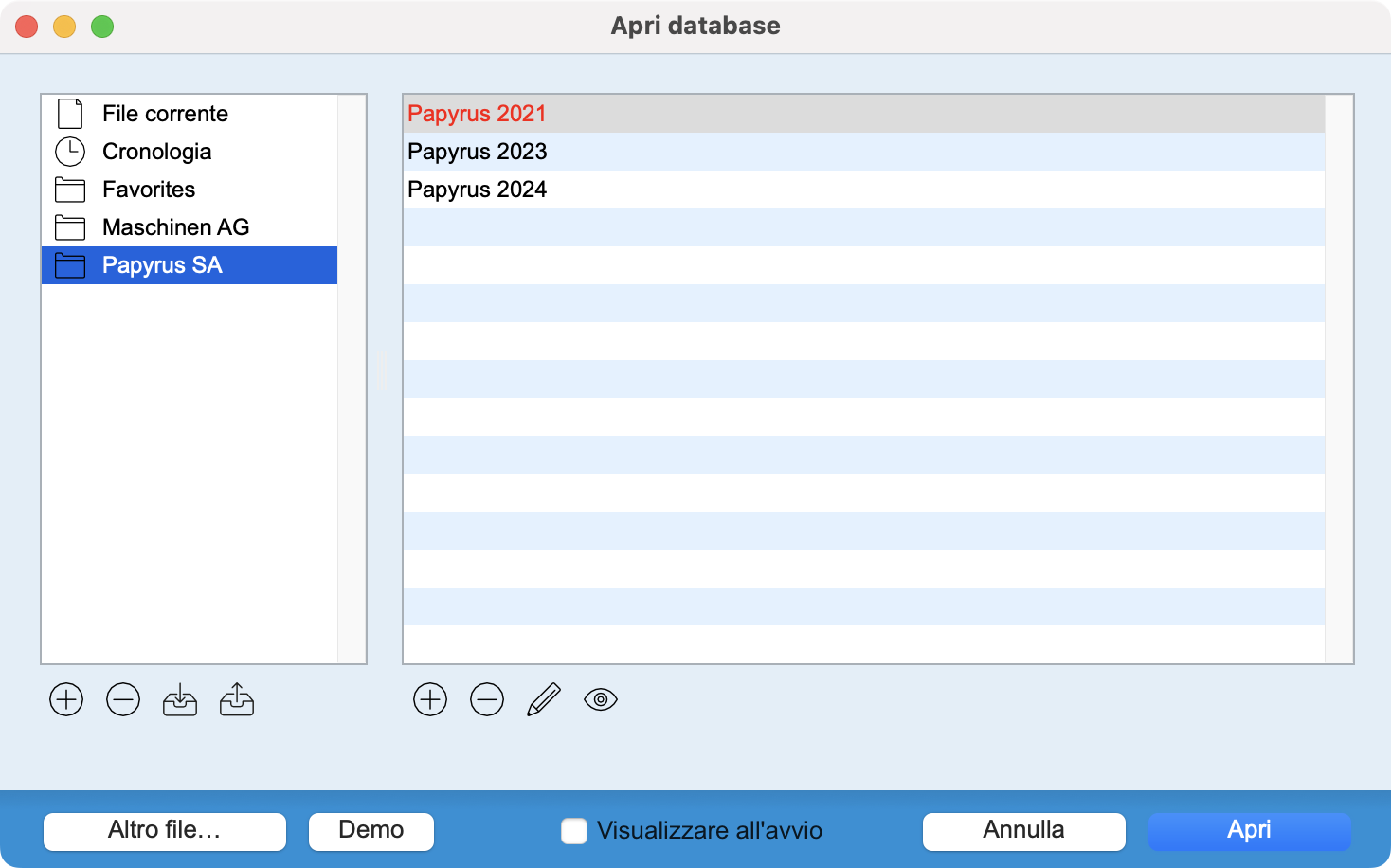 |
L'area a sinistra contiene i seguenti elementi: File corrente: visualizza nell'area a destra il nome del database attualmente aperto. Cronologia: visualizza nell'area a destra i nomi dei database aperti in precedenza. Favoriti: visualizza nell'area di destra i nomi dei database con cui si lavora di frequente. I database possono essere aggiunti a questa cartella trascinandoli dall'area destra a questa cartella, oppure utilizzando il pulsante + in fondo all'area destra. Altre cartelle possono essere aggiunte all'area di sinistra utilizzando il pulsante + sotto di essa. Ad esempio, se si gestiscono diverse aziende, si può creare una cartella per ogni azienda, come illustrato qui a fianco. L'area a destra mostra i database preferiti che è possibile aprire. I favoriti in rosso sono database che il programma non riesce più a trovare sul disco, perché sono stati spostati, rinominati o eliminati. Per aprire un file, è sufficiente fare doppio clic sul suo favorito o selezionarlo e quindi fare clic sul pulsante Apri. |
Sotto l'area di sinistra si trovano i pulsanti per aggiungere (+) o eliminare (-) una cartella di favoriti e per importare o esportare un elenco di favoriti.
Sotto l'area di destra si trovano i pulsanti per aggiungere (+) o eliminare (-) un Favorito (senza cancellare il database dal disco), per modificare un Favorito (nome o posizione) e per visualizzare il database sul disco.
Nella parte inferiore della finestra, il pulsante Altro file visualizza una finestra di dialogo per la selezione dei file sul disco per aprire un altro database, il pulsante Demo apre un database demo contenente dati fittizi per provare il software, la casella di controllo Visualizzare all'avvio fa sì che questa finestra di dialogo venga visualizzata a ogni avvio del software e il pulsante Apri apre il file collegato al favorito selezionato.
 English
English Français
Français Deutsch
Deutsch